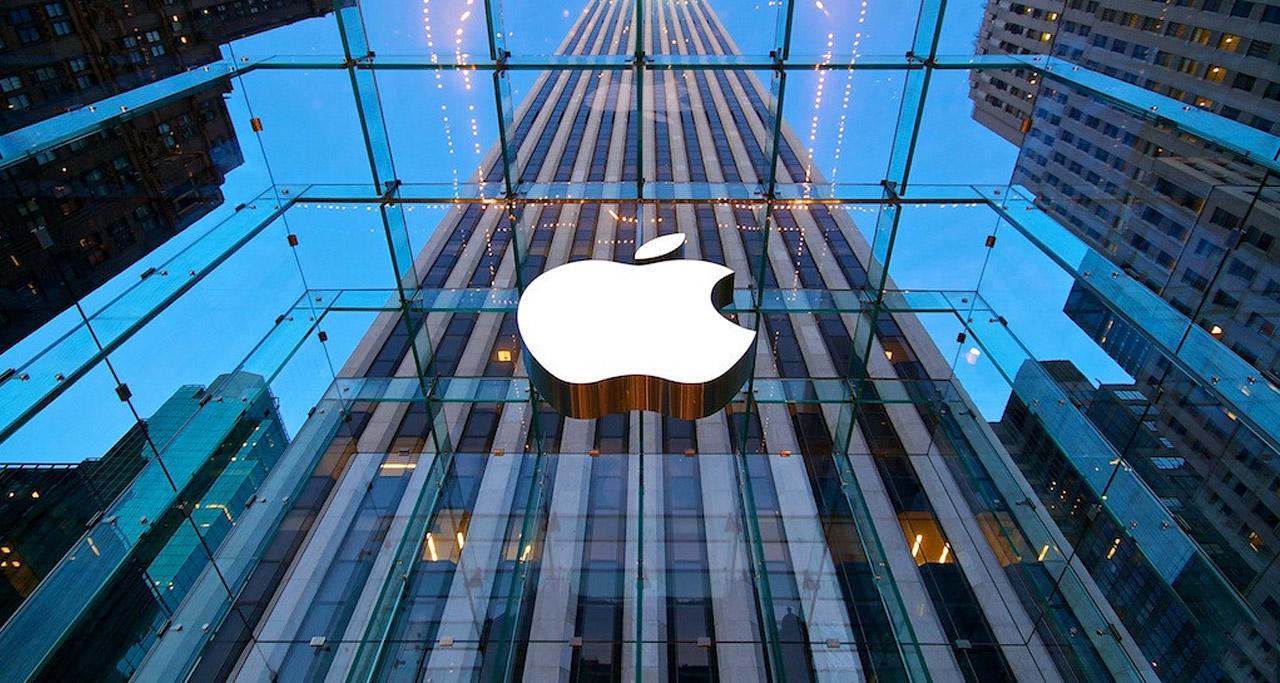Amanti e non, tutti conosciamoApple ed il suo mondo deiMac e sicuramente tutti ricorderanno il “bong” di avvio e la classica schermata monocolore con al centro il noto logo della mela morsicata. Non tutti però sanno che esistono deicomandi da tastiera, utili soprattutto per risolvere problemi software di vario genere.
Ecco l’elenco dei più utili comandi da tastiera per computer Apple
Icomandi da tastierain questione sono utilizzabili su qualsiasi computerApple, che siaMacBookoiMac e che consentono ad un utente qualunque di usufruire di funzioni utili per risolvere le più svariate problematiche. Ma eccovi l’elenco delle combinazioni di tasti con relativa descrizione. Tenete presente che molti di questi comandi, se non diversamente segnalato, necessitano la pressione dei relativi tasti sin dal momento della pressione singola del tasto di accensione.
- Riavvio:tasto di accensione (⎋);
- Avvio da CD / DVD: tasto C;
- Startup Manager, ovvero la selezione del disco di avvio: tasto Opzione (⌥);
- Modalità singolo utente: tasto Command (⌘) + S;
- Disco di destinazione: tasto T;
- Modalità Verbose, ovvero comandi eseguiti al posto della barra del progresso iniziale: tasto Command (⌘) + S;
- Modalità provvisoria: tasto Shift (⇧);
- Recovery: tasto Command (⌘) + R;
- Internet Recovery con funzioni di rete: tasto Command (⌘) + Opzione (⌥) + R;
- Apple Hardware Test (AHT) o Apple Diagnostics: tasto D;
- Apple Hardware Test (AHT) o Apple Diagnostics con funzioni di rete: tasto Opzione (⌥) + D;
- Avvio da server NetBoot: tasto N;
- Avvio da server NetBoot con immagine predefinita: tasto Opzione (⌥) + N;
- Espelli media: tasto Espelli Media (⏏) o F12 o clic del mouse o del trackpad;
- Avvia da disco OS X (invece che da partizione Windows): tasto X;
- Blocco dei programmi al login: al momento del login, dopo aver inserito la password, tenete premuto il tasto Shift (⇧);
- Blocco del login automatico: per evitare il login automatico, in caso attivato dalle impostazioni, tenete premuto il tasto Shift (⇧) sinistro;
- Reset PRAM / NVRAM: tasto Command (⌘) + Opzione (⌥) + P + R, da tenere premuto fino almeno al secondo suono di avvio. Più “bong” di avvio si sentono, meglio avviene il reset;
- Reset SMC: tasto Shift (⇧) + Control (⌃) + Opzione (⌥) + accensione (⎋), da tenere premuto fino alla prima accensione. Vanno poi rilasciati i pulsanti e acceso il Mac normalmente.
Per molti di questi comandiAppleha dedicato delle pagine sul suo sito internet che, oltre a a mostrarne l’uso, ne spiegano anche la funzione.
Alcune di queste funzioni non sono destinate ad un utente medio, quando più ad usi diagnostici o di altro tipo. I comandi più semplici potrebbero comunque tornare utili in situazioni di inceppamenti, rallentamenti o apparenti malfunzionamenti deiMac. Potrebbe essere interessante fornire una guida o un articolo dettagliato di questi comandi. Sareste interessati? Fatecelo sapere con un commento.
Per ulteriori novità, continuate a seguirci su Gizblog.it e tramite i nostri canaliFacebook,Telegram, Twitter, G+ e Youtube. Inoltre iscrivetevi al nostro gruppo ufficiale suFacebook per ricevere le notizie, commentare o pubblicare post e interagire con lo staff di Gizblog.it.